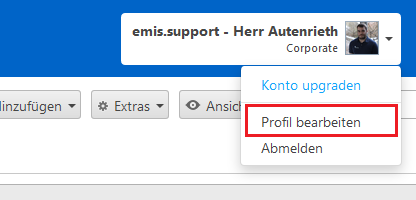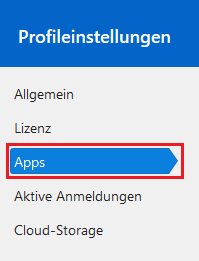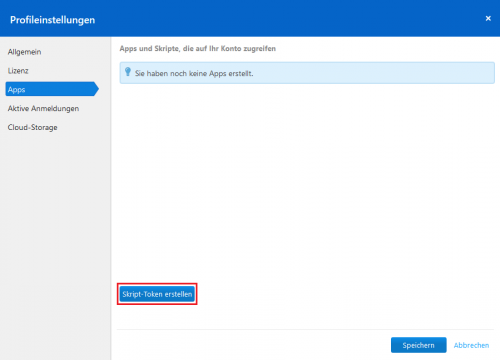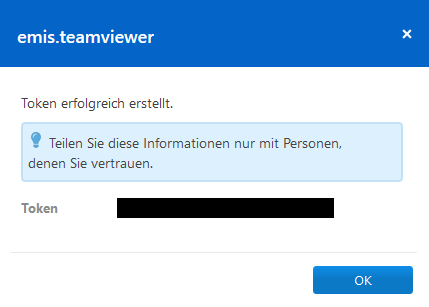Aus Emis.wiki
Karg (Diskussion | Beiträge) |
Karg (Diskussion | Beiträge) |
||
| Zeile 12: | Zeile 12: | ||
Klicken Sie danach auf den Menüeintrag '''Apps'''. | Klicken Sie danach auf den Menüeintrag '''Apps'''. | ||
| + | |||
[[Datei:emis.teamviewer-token_02.png]] | [[Datei:emis.teamviewer-token_02.png]] | ||
| + | |||
In der der darauffolgenden Maske klicken Sie auf den Button '''Skript-Token erstellen'''. | In der der darauffolgenden Maske klicken Sie auf den Button '''Skript-Token erstellen'''. | ||
| + | |||
[[Datei:emis.teamviewer-token_03.png|500px]] | [[Datei:emis.teamviewer-token_03.png|500px]] | ||
| + | |||
Füllen Sie die einzelnen Felder, wie auf dem folgenden Screenshot dargestellt, aus. | Füllen Sie die einzelnen Felder, wie auf dem folgenden Screenshot dargestellt, aus. | ||
| + | |||
[[Datei:emis.teamviewer-token_04.png|500px]] | [[Datei:emis.teamviewer-token_04.png|500px]] | ||
| + | |||
Daraufhin bekommen Sie den benötigten Token angezeigt. | Daraufhin bekommen Sie den benötigten Token angezeigt. | ||
| + | |||
[[Datei:emis.teamviewer-token_05.png]] | [[Datei:emis.teamviewer-token_05.png]] | ||
| + | |||
Starten Sie nun emis.teamviewer aus dem Ticketprogramm heraus. In der darauffolgenden Maske können Sie den gerade generierten Token eingeben und das Programm daraufhin nutzen. | Starten Sie nun emis.teamviewer aus dem Ticketprogramm heraus. In der darauffolgenden Maske können Sie den gerade generierten Token eingeben und das Programm daraufhin nutzen. | ||
'''Den Token müssen Sie nur einmalig eingeben.''' Daraufhin kann jeder emis-Nutzer die neue Schnittstelle nutzen. | '''Den Token müssen Sie nur einmalig eingeben.''' Daraufhin kann jeder emis-Nutzer die neue Schnittstelle nutzen. | ||
Version vom 31. Januar 2018, 17:01 Uhr
emis.teamviewer: Token
Um emis.teamviewer nutzen zu können, muss emis eine Verbindung zur API von TeamViewer herstellen. Dies erreichen Sie durch einen sogenannten Token.
Den Token bekommen Sie, indem Sie sich bei der TeamViewer-Managementkonsole anmelden.
Klicken Sie nach der Anmeldung oben rechts auf Ihren Namen und dann auf Profil bearbeiten.
Klicken Sie danach auf den Menüeintrag Apps.
In der der darauffolgenden Maske klicken Sie auf den Button Skript-Token erstellen.
Füllen Sie die einzelnen Felder, wie auf dem folgenden Screenshot dargestellt, aus.
Daraufhin bekommen Sie den benötigten Token angezeigt.
Starten Sie nun emis.teamviewer aus dem Ticketprogramm heraus. In der darauffolgenden Maske können Sie den gerade generierten Token eingeben und das Programm daraufhin nutzen.
Den Token müssen Sie nur einmalig eingeben. Daraufhin kann jeder emis-Nutzer die neue Schnittstelle nutzen.